ឱមានអារម្មណ៍តានតឹងច្រើនបំផុតមានបទពិសោធមួយដែលអាចមានដែលថាអ្នកប្រើកុំព្យូទ័រជាការគឺជាពេលដែលវាមិនចាប់ផ្ដើមដោយសារតែមានកំហុសមួយចំនួន។ ជួនកាល, អ្នកប្រើប្រាស់អាចនឹងត្រូវប្រឈមមុខជាមួយ 'បាន NTLDR ត្រូវបានបាត់' កំហុសនៅពេលពួកគេថាមពលផ្ទៃតុរបស់ខ្លួនដែលកំពុងរត់ប្រព័ន្ធប្រតិបត្តិការ Windows ។ ដូច្នេះមុនពេលដែលយើងទទួលយកការឡើងជំហានដើម្បីជួសជុល 'ការ NTLDR ត្រូវបានបាត់ខ្លួន' កំហុសនេះវាជាការសំខាន់ដែលយើងយល់ដឹងជាមូលដ្ឋានជុំវិញបញ្ហានេះ។
ផ្នែកទី 1: តើអ្វីទៅគឺជាឯកសារ NTLDR?
ដូចគ្នានេះផងដែរត្រូវបានគេប្រើអក្សរកាត់នៃកម្មវិធី NT មួយឯកសារទាំងនេះកើតឡើងដើម្បីឱ្យកម្មវិធីចាប់ផ្ដើមប្រព័ន្ធសម្រាប់ការចេញផ្សាយទាំងអស់នៃប្រព័ន្ធប្រតិបត្តិការរបស់ NT ប្រព័ន្ធប្រតិបត្តិការ Windows ។ នេះត្រូវបានពង្រីករហូតដល់ម៉ាស៊ីនបម្រើរបស់ Windows XP និង Windows ឆ្នាំ 2003 ខណៈពេលដែលដ្រាយរឹងចម្បងដែលត្រូវបានប្រើដើម្បីរត់វា, ឧបករណ៍ផ្ទុកចល័តដែលរួមមានស៊ីឌីរ៉ូម, ដ្រាយភ្ល, ថាសទន់, ត្រូវបានប្រើផងដែរនៅក្នុងគោលបំណងដើម្បីរត់វា។ ទន្ទឹមនឹង, ផ្តល់ជូននូវសមត្ថភាពក្នុងការ NTLDR ផ្ទុកមិនមែនជាប្រព័ន្ធប្រតិបត្តិការមួយដែលមានមូលដ្ឋាននៅតៃវ៉ាន់បើសិនជាវិស័យចាប់ផ្ដើមសមរម្យនៅក្នុងឯកសារត្រូវបានបង្ហាញ។
នេះគឺជាការមិនមែនទាំងអស់, ដែលជា NTLDR យ៉ាងហោចណាស់តម្រូវឱ្យមានឯកសារដូចខាងក្រោមនេះដើម្បីឱ្យមាននៅលើទំហំប្រព័ន្ធសម្រាប់មុខងាររលូន។
1) NTLDR ដែលបានកើតឡើងដើម្បីឱ្យឯកសារកម្មវិធីចាប់ផ្ដើមប្រព័ន្ធមេខ្លួនវាផ្ទាល់។
2) NTDETECT.Com, ដូចដែលវាគឺជាការចាំបាច់សម្រាប់ចាប់ផ្ដើមប្រព័ន្ធប្រតិបត្តិការតៃវ៉ាន់ដែលមានមូលដ្ឋាន។ វាអាចរកឃើញផ្នែករឹងដែលទាមទារពដែលអាចជួយក្នុងការប្រតិបត្ដិការចាប់ផ្ដើមទទួលបានជោគជ័យ។
ទន្ទឹមនឹងនោះឯកសារ boot.ini នេះត្រូវបានទាមទារផងដែរថានេះមានការកំណត់រចនាសម្ព័ន្ធចាប់ផ្ដើម។
ឯកសារ NTLDR នេះត្រូវបានដំណើរដោយកំណត់ត្រាចាប់ផ្ដើមទំហំនៃភាគថាសប្រព័ន្ធហើយវាត្រូវបានសរសេរទៅថាសតាមរយៈមុខងារនៃការបង្កើតប្រព័ន្ធប្រតិបត្តិការ Windows ឬពាក្យបញ្ជា sys នេះ។
ផ្នែកទី 2: តើអ្វីបណ្តាលអោយ 'ការ NTLDR ត្រូវបានបាត់' កំហុសក្នុងកុំព្យូទ័ររបស់ខ្ញុំ?
ជាញឹកញាប់កំហុសត្រូវបានបណ្តាលឱ្យពេលដែលកុំព្យូទ័រត្រូវតែព្យាយាមដើម្បីចាប់ផ្ដើមតាមរយៈថាសរឹងឬឧបករណ៍ចល័តផ្សេងទៀតដែលបានកំណត់រចនាសម្ព័ន្ធត្រឹមត្រូវគឺមិនដើម្បីអាចចាប់ផ្ដើមពីការ, ឬជាការមិនអាចចាប់ផ្ដើមបានប្រភព។ ប្រព័ន្ធផ្សព្វផ្សាយដែលមានទីតាំងស្ថិតនៅលើដ្រាយវ៍អុបទិកឬដ្រាយថាសទន់នឹងធ្លាក់ចុះនៅក្រោមប្រភេទនេះ។ អំពើពុករលួយនិងឯកសារមិនត្រូវបានកំណត់រចនាសម្ព័ន្ធត្រឹមត្រូវ, បញ្ហាទាក់ទងទៅនឹងការធ្វើឱ្យប្រសើរនៃថាសរបស់អ្នករឹងនិងប្រព័ន្ធប្រតិបត្តិការវិស័យដំណើរការខុសប្រក្រតីនៃដ្រាយរឹង, BIOS ដែលថាបានរស់អាយុរបស់ខ្លួនមួយ, និងខ្សែអង្គការ IDE ដែលត្រូវបានខូចខាតឬមិនត្រូវបានភ្ជាប់ទម្រង់បែបបទស្នូលត្រឹមត្រូវ ដែលនាំទៅ 'NTLDR ត្រូវបានបាត់' កំហុស។
ខណៈពេលដែលមានវិធីមួយចំនួនដើម្បីណាស់ជួសជុល "កំហុស NTLDR ត្រូវបានបាត់គឺយើងបានយកឡើងមួយចំនួននៅក្នុងអត្ថបទដែលបានផ្តល់ឱ្យខណៈពេលដែលធ្វើសេចក្ដីយោងទៅវិធីសាស្រ្តផ្សេងទៀតមុនពេលដែលការសន្និដ្ឋាននេះ។
ផ្នែកទី 3 តើធ្វើដូចម្តេចដើម្បីជួសជុល "កំហុស NTLDR ត្រូវបានបាត់ដោយការធ្វើបច្ចុប្បន្នភាព BIOS របស់អ្នក?
អានបច្ចុប្បន្នភាព BIOS ដែលហួសសម័យអាចជាហេតុផលនៅពីក្រោយកំហុស 'NTLDR ត្រូវបានបាត់ខ្លួននេះ។ ទោះជាយ៉ាងណាផ្ទុយទៅនឹងជំនឿដែលពេញនិយម, ការជួសជុលឬការធ្វើឱ្យទាន់សម័យ BIOS របស់អ្នកគឺមិនមែនជាការលំបាកដូចដែលវាមើលទៅ។ សូមឱ្យយើងពិភាក្សាអំពីវិធីសាស្រ្តក្នុងការជំហានដូចខាងក្រោមនេះ។
1) ចាប់ផ្តើមជាមួយការស្វែងរកកំណែ BIOS បច្ចុប្បន្នរបស់អ្នក។ នេះគឺជាការសំខាន់ដូចជាវានឹងមកនៅក្នុងការងាយស្រួលនៅខណៈពេលដែលមកទស្សនាគេហទំព័ររបស់ក្រុមហ៊ុនផលិតនេះ។ ធ្វើបែបនេះដោយចូលទៅកាន់កម្មវិធីនៅក្នុង Windows ប្រព័ន្ធព។ សម្រាប់អ្នកដែលប្រើប្រាស់ Windows Vista ដែលប្រព័ន្ធប្រតិបត្តិការ Windows 7 ឬបញ្ចូល "msinfo32" នៅក្នុងរបារស្វែងរកនិងបន្ទាប់មកចុចលើសង្ខេបប្រព័ន្ធ។ ប្រសិនបើអ្នកបានធ្វើអ្វីគ្រប់យ៉ាងនៅខាងស្ដាំរហូតដល់ពេលនេះ, អ្នកនឹងឃើញកំណែ BIOS ដែលបានបង្ហាញនៅក្រោមល្បឿនដំណើរការកុំព្យូទ័ររបស់អ្នក។ យើងសូមណែនាំឱ្យអ្នកយកចុះចំនួននិងកាលបរិច្ឆេទ។
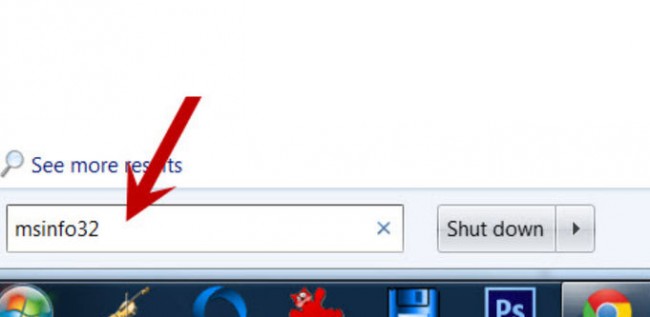
2) កំណត់ប្រភពដើមនៃប្រព័ន្ធរបស់អ្នក! តើអ្នកបានសាងសង់វាបានវាបានកញ្ចប់, ឬអ្វីផ្សេងទៀត? អ្វីដែលករណីនេះអាចនឹងមានអ្នកត្រូវតែទាញយកធ្វើបច្ចុប្បន្នភាព BIOS សម្រាប់ម៉ូដែលអ្នកកំពុងរត់។ ប្រសិនបើអ្នកបានធ្វើឱ្យមានកំហុសមួយនៅទីនេះ, BIOS របស់អ្នកអាចនឹងត្រូវបានសរសេរជាន់លើដោយប្រព័ន្ធប្រតិបត្តិការនៃម៉ូដែលមួយចំនួនផ្សេងទៀត។ ទន្ទឹមនឹងការធ្វើទាញយកឯកសារ README មួយចំនួននិងឯកសារចាំបាច់ដទៃទៀត។ ហេតុអ្វីបានជាយើងបានបង្ហាញថាអ្នកអានគឺដោយសារតែពួកគេអាចមានការប្រុងប្រយ័ត្នជាការសំខាន់ណាស់ដែលអាចមានច្រើនជាងមានប្រយោជន៍ខណៈពេលដែលការជួសជុលកំហុស "NTLDR ត្រូវបានបាត់។
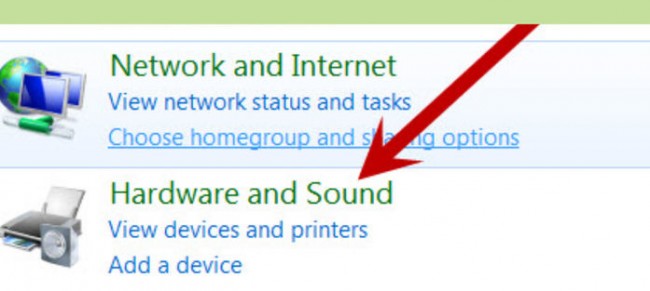
3) នេះគឺជាជំហានសំខាន់មួយខណៈដែលវាតម្រូវឱ្យអ្នកបម្រុងទុក BIOS ដែលមានស្រាប់របស់អ្នក។ ផ្គាប់ចិត្ដ BIOS ដែលបានបម្រុងទុករូបភាពដែលមានស្រាប់។ មានច្រើននៃការធ្វើឱ្យទាន់សម័យកម្មវិធីមួយបច្ចុប្បន្នភាព BIOS មកជាមួយលក្ខណៈពិសេសនេះ។ ប្រសិនបើអ្នកគឺជាអ្នកនៅតែមិនដឹង, អ្នកអាចស្វែងរកជំនួយពីគេហទំព័រក្រុមហ៊ុនផលិតនេះ។ នេះគឺជាជំហានសំខាន់ក្នុងការជួសជុលនេះ "NTLDR ត្រូវបានបាត់ 'កំហុស។
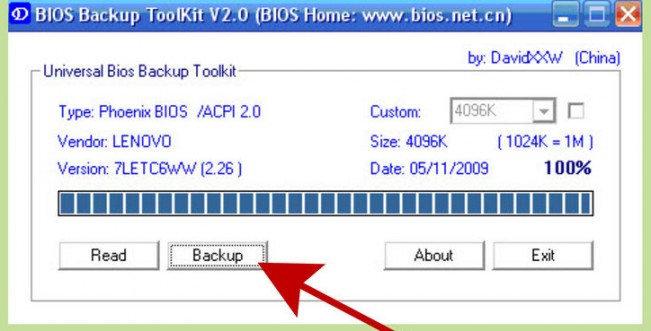
4) តើធានាថាមិនមានការបាត់បង់អំណាចក្នុងអំឡុងពេលធ្វើបច្ចុប្បន្នភាព BIOS នេះ។ សម្រាប់អ្នកដែលប្រើប្រាស់កុំព្យូទ័រយួរដៃមួយនេះត្រូវប្រាកដថាដើម្បីសាកថ្ម។ សម្រាប់មនុស្សដែលកំពុងរត់ប្រព័ន្ធផ្ទៃតុដោតវាចូលទៅក្នុងហើយថាក្រុមហ៊ុន UPS គួររក្សាអ្នកតម្រៀប។
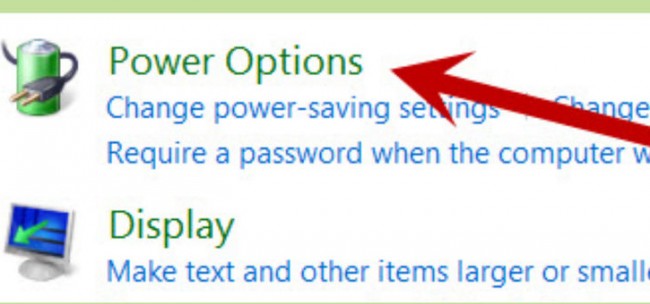
5) ជំហាននេះតម្រូវឱ្យអ្នកទាញយកកម្មវិធីដំឡើងឬរត់ឯកសារ .exe នៅក្នុងគោលបំណងដើម្បីធ្វើបច្ចុប្បន្នភាព BIOS ដែលបានហើយដូច្នេះដោះស្រាយកំហុស 'NTLDR ត្រូវបានបាត់។
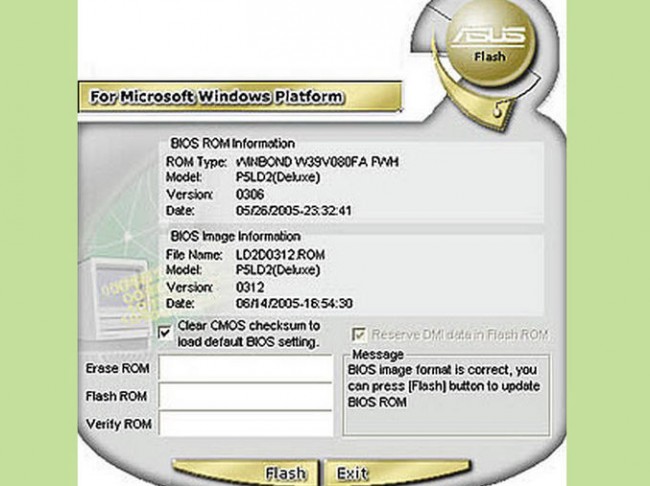
សម្រាប់មនុស្សដោយប្រើថាសទន់យើងផ្ដល់អនុសាសន៍ថាសទន់មានទ្រង់ទ្រាយមួយ 1.44MB បញ្ចូលនិងចាប់ផ្ដើមប្រព័ន្ធឡើងវិញ។ ថាសទន់មួយចំនួនដែលមកជាមួយឯកសារ 'autoexec.bat' ដែលអនុញ្ញាតឱ្យធ្វើបច្ចុប្បន្នភាព BIOS ដើម្បីរត់ដោយស្វ័យប្រវត្តិ; ខណៈពេលដែលអ្នកផ្សេងទៀតដែលមកជាមួយកម្មវិធីមួយដែលធ្វើឱ្យទាន់សម័យកម្មវិធីកុំព្យូទ័រ, រូបភាពបច្ចុប្បន្នភាព BIOS និងឯកសារ README ដែលមានទិសដៅនោះ។ ក្នុងករណីទិសដៅកំពុងបាត់ខ្លួន, ពាក្យបញ្ជាបញ្ចូល 'awflash A06_123.bin "ហើយចុច Enter ហើយវាប្រតិបត្តិធ្វើឱ្យទាន់សម័យដោយស្វ័យប្រវត្តិ។
បន្ទាប់មកខាងក្រោមប្រៀបធៀបនៃកំណែទាំងពីរ។ ខណៈពេលដែលកម្មវិធីដែលអានច្រើនបំផុតបច្ចុប្បន្នភាព BIOS ដែលមានស្រាប់រូបភាពបច្ចុប្បន្នភាព BIOS, decipher កំណែ, ទាញយករូបភាព BIOS ដែលបានពាក់ព័ន្ធនោះទេនិងនៅក្នុងករណីដែលវាគឺជាមានវ័យចំណាស់, អនុវត្តការធ្វើឱ្យទាន់សម័យនេះ។ មិនត្រូវបារម្ភពីការប្រែប្រួលចំណុចប្រទាក់ដែលជាម៉ឺនុយមូលដ្ឋានជាមួយ "សរសេរ" "ធ្វើឱ្យទាន់សម័យ", និង "អះអាង" ប៊ូតុងនឹងត្រូវបានគ្រប់គ្រាន់ដើម្បីទទួលបានអ្នកតាមរយៈដើម្បីជួសជុល "កំពុងបាត់កំហុស NTLDR" ។
6) ចាប់ផ្ដើមកុំព្យូទ័ររបស់អ្នក។
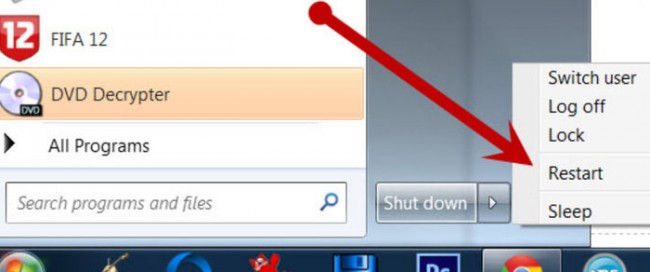
7) បន្ទាប់មកយើងបានជម្រះការកំណត់បច្ចុប្បន្នភាព BIOS ដែលមានត្រឹម។ ខណៈពេលនេះអាចនឹងមិនចាំបាច់នោះទេវាអាស្រ័យលើការដំឡើងកំណែ។ ខណៈពេលដែលកុំព្យូទ័ររបស់អ្នកត្រូវបានបំពាក់ឡើង, អ្នកអាចចាប់ផ្តើមប្រតិបត្តិនៃឧបករណ៍ប្រើប្រាស់បច្ចុប្បន្នភាព BIOS នេះ។ នេះអាចត្រូវបានធ្វើដោយចុច "លុប" សំខាន់នៅលើក្តារចុចបន្ទាប់ពីពីរបីវិនាទីនៃការងាកនៅលើកុំព្យូទ័រនេះ។ ប៊ូតុងអាចប្រែប្រួលអាស្រ័យលើប្រព័ន្ធនៅក្នុងការប្រើប្រាស់។
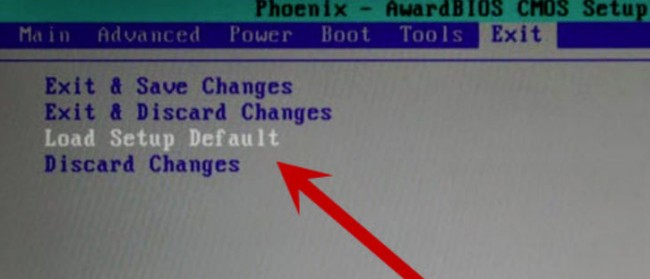
8) សម្រាប់អ្នកដែលសម្លឹងរកមើលការបង្កើនល្បឿនការកំណត់បច្ចុប្បន្នភាព BIOS របស់ខ្លួននៅក្នុងគោលបំណងដើម្បីជួសជុល "NTLDR ត្រូវបានបាត់ 'កំហុស, នេះគឺជាពេលដែលអ្នកអាចធ្វើវាបាន។ ទោះជាយ៉ាងណា, ប្រសិនបើអ្នកមិនឡើងសម្រាប់ភារកិច្ចកុំបារម្ភ, ដែលជាប្រព័ន្ធដំណើរការបានយ៉ាងល្អជាមួយការកំណត់ BIOS ដែលលំនាំដើមផងដែរ។

ផ្នែកទី 4 តើធ្វើដូចម្តេចដើម្បីដោះស្រាយ "NTLDR ត្រូវបានបាត់ខ្លួនតាមរយៈជំហានផ្សេងទៀត?
ដូចបានបង្ហាញខាងលើយើងបានពិភាក្សាអំពីវិធីសាស្រ្តមួយចំនួនដើម្បីជួសជុលជំនួសកំហុស "NTLDR ត្រូវបានបាត់ខ្លួននៅក្នុងប្រព័ន្ធប្រតិបត្តិការ Windows ។
ខាងក្រោមនេះជាដំណោះស្រាយនេះគឺ:
1) គ្រាន់តែចាប់ផ្ដើមកុំព្យូទ័ររបស់អ្នកជាអ្នកដែលអាចជួយអ្នកក្នុងការជួសជុលដំណោះស្រាយ។ នេះកើតឡើងនៅពេលដែល "NTLDR ត្រូវបានបាត់ 'កំហុសគឺគ្មានអ្វីទេប៉ុន្តែពពួកប៉ារ៉ាស៊ីត។
2) យកឧបករណ៍ផ្ទុកខាងក្រៅទាំងអស់ដូចជាឧបករណ៍របស់អ្នកអាចនឹងត្រូវបានប្រើប្រាស់មួយនៃពួកគេដើម្បីចាប់ផ្ដើមហើយនេះអាចបណ្តាលនេះ "NTLDR ត្រូវបានបាត់ 'កំហុស។
3) ការជួសជុលកំណត់ត្រាចាប់ផ្ដើមប្រព័ន្ធប្រតិបត្តិការ Windows XP អនុបណ្ឌិត។
4) សម្តែងការដំឡើងជួសជុលមួយនៃប្រព័ន្ធប្រតិបត្តិការ Windows ដែលអ្នកប្រើ។
5) សូមពិនិត្យមើលខ្សែអង្គការ IDE ទាំងអស់សម្រាប់ការតភ្ជាប់ឬការខូចខាតរលុងណាមួយ។
6) ការដំឡើងនៃប្រព័ន្ធប្រតិបត្តិការដែលអ្នកកំពុងរត់បច្ចុប្បន្ន។
ដូចដែលយើងបានសិក្សាខាងលើការជួសជុលនេះ "NTLDR ត្រូវបានបាត់ 'កំហុសគឺមិនមែនជាវិទ្យាសាស្រ្តគ្រាប់រ៉ុក្កែតពិតប្រាកដ។ ខណៈពេលដែលបញ្ហានេះអាចកើតឡើងជាមួយអ្នកប្រើដែលត្រូវបានខិតខំយ៉ាងលំបាកដើម្បីទទួលបានការងារដែលបានធ្វើនៅលើកុំព្យូទ័រដំណើរការនៅលើ Windows 2000 បុព្វកាលឬ XP, វាគឺតែងតែមានប្រយោជន៍ដើម្បីមានចំណេះដឹងមួយនេះងាយស្រួល។ ទោះជាយ៉ាងណាវាជាការសំខាន់ក្នុងការសំគាល់ថាប្រព័ន្ធប្រតិបត្តិការ Windows 10, 8, 7 និង Vista ប្រើ BOOTMGR, ហើយប្រសិនបើអ្នកត្រូវបានប្រឈមមុខជាមួយនឹងកំហុស 'NTLDR ត្រូវបានបាត់ "នៅក្នុងមួយនៃប្រព័ន្ធប្រតិបត្ដិការទាំងនេះយើងផ្ដល់អនុសាសន៍ថាអ្នកចាប់ផ្តើមស្អាតដំឡើងដំណើរការពី ការចាប់ផ្ដើម។
ប្រសិនបើអ្នកបានបាត់បង់ទិន្នន័យនៅលើកុំព្យូទ័ររបស់អ្នកជាអកុសល, កុំបារម្ភ! អ្នកនៅតែមានឱកាសក្នុងការទទួលបានទិន្នន័យដែលបាត់ត្រឡប់មកវិញ។ ទៅឯកសារការងើបឡើងវិញពីកុំព្យូទ័រ, អ្នកអាចមានសាកល្បងឧបករណ៍ដូចខាងក្រោម។

- យកឯកសារដែលបាត់ឬលុប, រូបថត, អូឌីយ៉ូ, តន្ត្រី, អ៊ីម៉ែលពីឧបករណ៍ផ្ទុកណាមួយដែលមានប្រសិទ្ធិភាព, ដោយសុវត្ថិភាពនិងបានបញ្ចប់ទាំងស្រុង។
- ផ្ដល់ការគាំទ្រដល់ការងើបឡើងវិញទិន្នន័យពីធុងសំរាម, ដ្រាយវ៍រឹង, កាតអង្គចងចាំ, ដ្រាយពន្លឺ, កាមេរ៉ាឌីជីថលនិងកាមេរ៉ា។
- ផ្ដល់ការគាំទ្រដល់ការងើបឡើងវិញទិន្នន័យសម្រាប់ការលុបរំពេច, ការធ្វើទ្រង់ទ្រាយ, អំពើពុករលួយដ្រាយរឹង, វាយប្រហារដោយមេរោគ, ប្រព័ន្ធគាំងនៅក្រោមស្ថានភាពខុសគ្នា។
- ការមើលជាមុនមុនពេលដែលការងើបឡើងវិញអនុញ្ញាតឱ្យអ្នកដើម្បីធ្វើឱ្យការងើបឡើងវិញជ្រើសរើស។
- ប្រព័ន្ធប្រតិបត្តិការគាំទ្រ: ប្រព័ន្ធប្រតិបត្តិការ Windows 10/8/7 / XP / Vista, Mac OS X (Mac OS X 10.6, 10.7 និង 10.8, 10.9, 10.10 Yosemite, 10.10, 10.11 អែល Capitan, 10,12 សៀរ៉ា) នៅលើផលិតផល iMac, ម៉ាស៊ីន MacBook, ការ Mac Pro ល
បញ្ហាកុំព្យូទ័រ
- កុំព្យូទ័រគាំងបញ្ហា +
- កំហុសអេក្រង់ Win10 +
- ដោះស្រាយបញ្ហាកុំព្យូទ័រ +
-
- កុំព្យូទ័រទម្លាប់គេង
- នឹងមិនចាប់ផ្ដើមប្រព័ន្ធប្រតិបត្តិការផ្សេងគ្នាខណៈដែលកំពុងប្រើ?
- បើកការស្តារជម្រើស
- ដោះស្រាយ "បដិសេធការចូលកំហុស '
- កំហុសការចងចាំទាប
- ឯកសារ DLL ដែលបាត់ខ្លួន
- កុំព្យូទ័រនឹងមិនបិទ
- មិនបានរកឃើញកំហុស 15 ឯកសារ
- មិន Firewall ធ្វើការ
- មិនអាចចូលបច្ចុប្បន្នភាព BIOS
- កំដៅកុំព្យូទ័រ
- កំហុសក្នុងការកម្រិតសំឡេងចាប់ផ្ដើមអាន់ម៉ោន
- កំហុសក្នុងការ AMD បានរហ័សស្ទ្រីម
- "ភាពមិនច្បាស់ហ្វាខ្លាំងពេកបញ្ហា
- គន្លឹះមិនធ្វើការផ្លាស់ប្តូរ
- គ្មានសំឡេងនៅលើកុំព្យូទ័រ
- "របារភារកិច្ចបាត់" កំហុស
- កុំព្យូទ័រដំណើរការយឺត
- កុំព្យូទ័រចាប់ផ្តើមដោយស្វ័យប្រវត្តិ
- កុំព្យូទ័រនឹងមិនបើក
- ការប្រើប្រាស់ស៊ីភីយូខ្ពស់នៅក្នុង Windows
- មិនអាចភ្ជាប់ទៅនឹងប្រព័ន្ធ WiFi
- "ថាសរឹងវិស័យមិនល្អ"
- ថាសរឹងមិនត្រូវបានរកឃើញ?
- មិនអាចភ្ជាប់ទៅអ៊ីនធឺណិតនៅក្នុងប្រព័ន្ធប្រតិបត្តិការ Windows 10
- មិនអាចបញ្ចូលរបៀបសុវត្ថិភាពនៅក្នុង Windows 10






